Illustrator是一个矢量绘图软件,虽然不能跟PS一样绘制出画面真实感很强烈的图形,但是同样也可以绘制出画面逼真绚丽的图形,小编举例来教大家绘制动感绚丽的广告背景Illustrator实例教程。操作方法很简单的。具体操作步骤如下:
最终效果图:

步骤一、首先先用矩形工具绘制一个矩形,然后作黑白径向的渐变填充如图所示;填充的时候颜色要选择纯黑色的颜色,这样效果跟逼真。
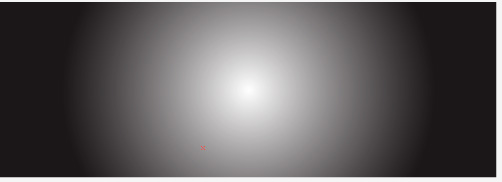
步骤二、使用“美工刀工具”随意的划几刀,要个橡皮擦工作结合一起使用效果更好。最后效果如图所示:
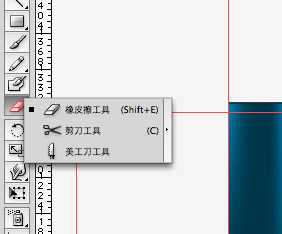

步骤三、将渐变“栅格化随意调整精度的大小,小编设置的300PPi,栅格化之后的效果如图所示:是不跟步骤二的效果啦。
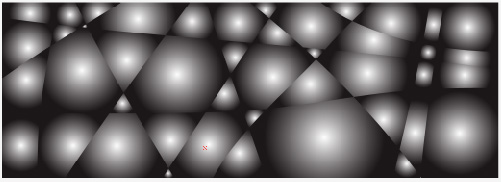 _ueditor_page_break_tag_
_ueditor_page_break_tag_
步骤四、工具栏上选择“对象”-创建渐变网格,再将行与列的数值设置的偏差大点,比如行2、列50的设置,如图所示:
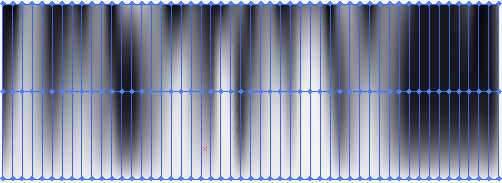
步骤五、复制步骤四上的渐变网格到剪贴板中,留着备用。继续绘制一个矩形,调用系统自带的“色谱渐变”斜向填充颜色,在这里的话颜色可以为任意颜色,填充颜色即为光线颜色即可。效果如图所示:
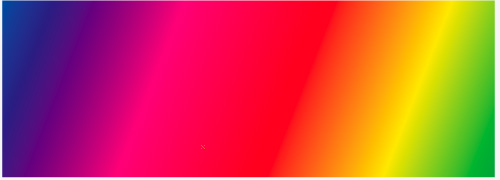
步骤六、在上述的色谱渐变矩形添加不透明的蒙版,在蒙版复制粘贴步骤五种渐变网格,适当调整,不行的话也可以尝试勾选“反向蒙版”工具来实现。然后随意的填充颜色,如图所示:
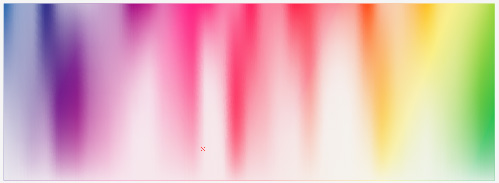
步骤七、到这里就制作完成了,我们可以随意的调整颜色,制作出来的背景色彩效果也是不一样的。可以延伸到其他效果的。那就根据网友的需要来设置了。
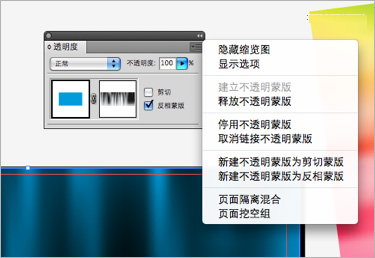

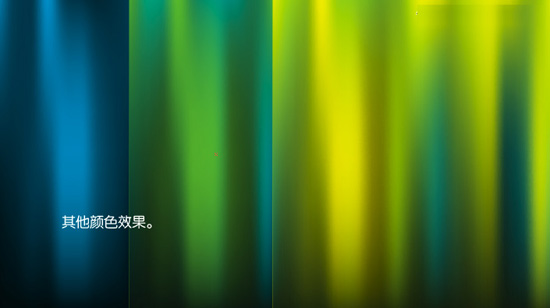
以上就是Illustrator实例教程:绘制动感绚丽的广告背景的全部内容了,大家赶紧就尝试画画绚丽的背景哦。






